Wat is sir123.com?
sir123.com is een browser hijacker gericht op Chinese computergebruikers. Het kan het veranderen van uw web browservoorkeuren zoals uw startpagina en standaardzoekmachine. Het kan ook leiden tot andere ongewenste wijzigingen die uw online surfen verstoren zal. De kaper kunt invoegen advertenties in verschillende pagina’s, u omleiden naar onbekende websites, enzovoort. Er is niets over het gunstig voor computergebruikers. Winst maken zijn ontwikkelaars, echter telkens wanneer u op de advertenties klikt. U moet de ongemakken dat ervoor zorgt dat de kaper niet tolereren. Wij adviseren dat u sir123.com zonder aarzeling verwijdert.
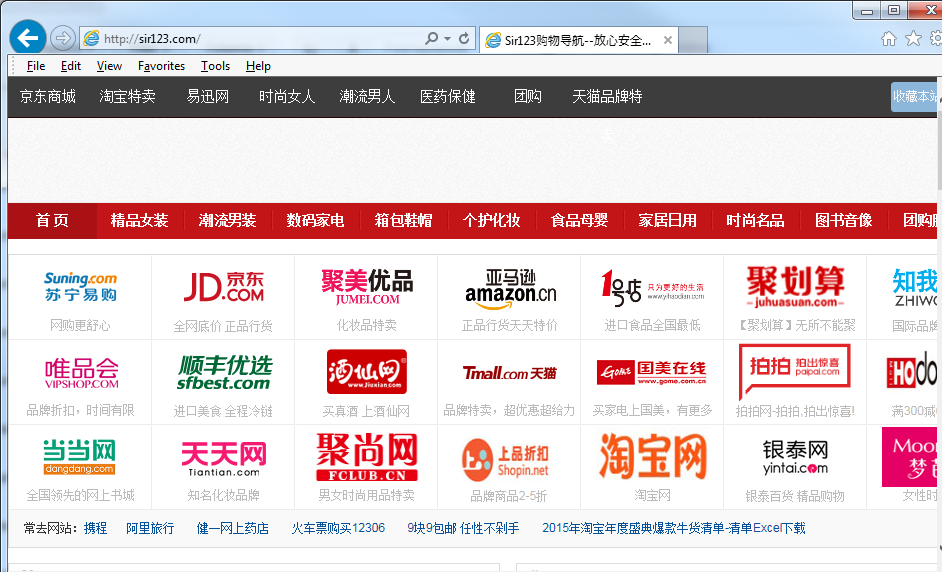
Hoe werkt sir123.com?
De kaper verspreidt zich op dezelfde manier als andere potentieel ongewenste programma’s. Het gebruikt de bundeling methode, wat betekent dat deze wordt aangesloten aan de vrije software van derden. Wanneer u freeware installeert, wordt de kaper gepresenteerd als een optionele aanbieding. Tenzij u kunt dit voorstel afwijzen, gaat u ermee akkoord aan de kaper automatisch aan uw computer toe te voegen. In sommige gevallen doen gebruikers niet eens merken doen, omdat ze geen besteden aan het installatieproces aandacht. Als u wilt dat soortgelijke apps in de toekomst te voorkomen, moet u extra voorzichtig met de software die u installeert. Zorg ervoor dat u de geavanceerde installatiemodus kiezen en hef de selectie van alle onbekende toepassingen aan u aangeboden.
Nadat sir123.com uw PC infiltreert, wijzigt de browserinstellingen van uw. Uw nieuwe introductiepagina bevat veel snelle toegang links onderverdeeld in categorieën als mode, boeken en muziek, digitale, Women’s Boutique, huishouden, en meer. Het is al gezegd, de site wordt gepresenteerd in het Chinees, dus als u de taal niet spreken, u zal niet zitten kundig voor maken gebruik van het helemaal. Zelfs als je dat doet, is interactie met de pagina echter niet iets wat die we zouden aanbevelen. Het kan u leiden tot onbetrouwbare websites. Het zou ook wenselijk zijn om te voorkomen dat alle advertenties die zijn gekoppeld aan de kaper, omdat ze mogelijk ook nep. Als u wilt dat uw online veiligheid te verbeteren, dient u sir123.com zo spoedig mogelijk te beëindigen.
Hoe te verwijderen sir123.com?
Handmatig of automatisch, kunt u sir123.com elimineren uit uw browsers. Kiest u voor handmatige sir123.com verwijdering, zul je verwijderen van de app die kwam samen met de kaper en opnieuw uw browsers. Instructies hieronder in dit artikel kunnen u helpen met zowel van deze taken. Als, aan de andere kant, wilt u automatisch sir123.com wissen, zul je gebruik van een hulpprogramma voor het verwijderen van malware. De anti-malware utility zal het uitvoeren van een systeemscan en alle potentiële problemen opsporen. Het zal Verwijder sir123.com en andere bedreigingen. Het zal ook uw computer beschermen tegen vergelijkbare en gevaarlijker internetgebaseerde infecties, zolang je het geïnstalleerd.
Offers
Removal Tool downloadento scan for sir123.comUse our recommended removal tool to scan for sir123.com. Trial version of provides detection of computer threats like sir123.com and assists in its removal for FREE. You can delete detected registry entries, files and processes yourself or purchase a full version.
More information about SpyWarrior and Uninstall Instructions. Please review SpyWarrior EULA and Privacy Policy. SpyWarrior scanner is free. If it detects a malware, purchase its full version to remove it.

WiperSoft Beoordeling WiperSoft is een veiligheidshulpmiddel dat real-time beveiliging van potentiële bedreigingen biedt. Tegenwoordig veel gebruikers geneigd om de vrije software van de download va ...
Downloaden|meer


Is MacKeeper een virus?MacKeeper is niet een virus, noch is het een oplichterij. Hoewel er verschillende meningen over het programma op het Internet, een lot van de mensen die zo berucht haten het pro ...
Downloaden|meer


Terwijl de makers van MalwareBytes anti-malware niet in deze business voor lange tijd zijn, make-up ze voor het met hun enthousiaste aanpak. Statistiek van dergelijke websites zoals CNET toont dat dez ...
Downloaden|meer
Quick Menu
stap 1. Uninstall sir123.com en gerelateerde programma's.
sir123.com verwijderen uit Windows 8
Rechtsklik op de achtergrond van het Metro UI-menu en selecteer Alle Apps. Klik in het Apps menu op Configuratiescherm en ga dan naar De-installeer een programma. Navigeer naar het programma dat u wilt verwijderen, rechtsklik erop en selecteer De-installeren.


sir123.com verwijderen uit Windows 7
Klik op Start → Control Panel → Programs and Features → Uninstall a program.


Het verwijderen sir123.com van Windows XP:
Klik op Start → Settings → Control Panel. Zoek en klik op → Add or Remove Programs.


sir123.com verwijderen van Mac OS X
Klik op Go knoop aan de bovenkant verlaten van het scherm en selecteer toepassingen. Selecteer toepassingenmap en zoekt sir123.com of andere verdachte software. Nu de rechter muisknop op elk van deze vermeldingen en selecteer verplaatsen naar prullenmand, dan rechts klik op het prullenbak-pictogram en selecteer Leeg prullenmand.


stap 2. sir123.com verwijderen uit uw browsers
Beëindigen van de ongewenste uitbreidingen van Internet Explorer
- Start IE, druk gelijktijdig op Alt+T en selecteer Beheer add-ons.


- Selecteer Werkbalken en Extensies (zoek ze op in het linker menu).


- Schakel de ongewenste extensie uit en selecteer dan Zoekmachines. Voeg een nieuwe toe en Verwijder de ongewenste zoekmachine. Klik Sluiten. Druk nogmaals Alt+X en selecteer Internetopties. Klik het tabblad Algemeen, wijzig/verwijder de URL van de homepagina en klik OK.
Introductiepagina van Internet Explorer wijzigen als het is gewijzigd door een virus:
- Tryk igen på Alt+T, og vælg Internetindstillinger.


- Klik på fanen Generelt, ændr/slet URL'en for startsiden, og klik på OK.


Uw browser opnieuw instellen
- Druk Alt+T. Selecteer Internetopties.


- Open het tabblad Geavanceerd. Klik Herstellen.


- Vink het vakje aan.


- Klik Herinstellen en klik dan Sluiten.


- Als je kan niet opnieuw instellen van uw browsers, gebruiken een gerenommeerde anti-malware en scan de hele computer mee.
Wissen sir123.com van Google Chrome
- Start Chrome, druk gelijktijdig op Alt+F en selecteer dan Instellingen.


- Klik Extensies.


- Navigeer naar de ongewenste plug-in, klik op de prullenmand en selecteer Verwijderen.


- Als u niet zeker welke extensies bent moet verwijderen, kunt u ze tijdelijk uitschakelen.


Google Chrome startpagina en standaard zoekmachine's resetten indien ze het was kaper door virus
- Åbn Chrome, tryk Alt+F, og klik på Indstillinger.


- Gå til Ved start, markér Åbn en bestemt side eller en række sider og klik på Vælg sider.


- Find URL'en til den uønskede søgemaskine, ændr/slet den og klik på OK.


- Klik på knappen Administrér søgemaskiner under Søg. Vælg (eller tilføj og vælg) en ny søgemaskine, og klik på Gør til standard. Find URL'en for den søgemaskine du ønsker at fjerne, og klik X. Klik herefter Udført.




Uw browser opnieuw instellen
- Als de browser nog steeds niet zoals u dat wilt werkt, kunt u de instellingen herstellen.
- Druk Alt+F. Selecteer Instellingen.


- Druk op de Reset-knop aan het einde van de pagina.


- Tik één meer tijd op Reset-knop in het bevestigingsvenster.


- Als u niet de instellingen herstellen, koop een legitieme anti-malware en scan uw PC.
sir123.com verwijderen vanuit Mozilla Firefox
- Druk gelijktijdig Ctrl+Shift+A om de Add-ons Beheerder te openen in een nieuw tabblad.


- Klik Extensies, zoek de ongewenste plug-in en klik Verwijderen of Uitschakelen.


Mozilla Firefox homepage als het is gewijzigd door virus wijzigen
- Åbn Firefox, klik på Alt+T, og vælg Indstillinger.


- Klik på fanen Generelt, ændr/slet URL'en for startsiden, og klik på OK. Gå til Firefox-søgefeltet, øverst i højre hjørne. Klik på ikonet søgeudbyder, og vælg Administrer søgemaskiner. Fjern den uønskede søgemaskine, og vælg/tilføj en ny.


- Druk op OK om deze wijzigingen op te slaan.
Uw browser opnieuw instellen
- Druk Alt+H.


- Klik Informatie Probleemoplossen.


- Klik Firefox Herinstellen - > Firefox Herinstellen.


- Klik Voltooien.


- Bent u niet in staat om te resetten van Mozilla Firefox, scan uw hele computer met een betrouwbare anti-malware.
Verwijderen sir123.com vanuit Safari (Mac OS X)
- Het menu te openen.
- Kies Voorkeuren.


- Ga naar het tabblad uitbreidingen.


- Tik op de knop verwijderen naast de ongewenste sir123.com en te ontdoen van alle andere onbekende waarden als goed. Als u of de uitbreiding twijfelt of niet betrouwbaar is, simpelweg ontketenen naar de vogelhuisje inschakelen om het tijdelijk uitschakelen.
- Start opnieuw op Safari.
Uw browser opnieuw instellen
- Tik op het menupictogram en kies Safari opnieuw instellen.


- Kies de opties die u wilt naar reset (vaak alle van hen zijn voorgeselecteerd) en druk op Reset.


- Als de browser, kunt u niet herstellen, scan uw hele PC met een authentiek malware removal-software.
Site Disclaimer
2-remove-virus.com is not sponsored, owned, affiliated, or linked to malware developers or distributors that are referenced in this article. The article does not promote or endorse any type of malware. We aim at providing useful information that will help computer users to detect and eliminate the unwanted malicious programs from their computers. This can be done manually by following the instructions presented in the article or automatically by implementing the suggested anti-malware tools.
The article is only meant to be used for educational purposes. If you follow the instructions given in the article, you agree to be contracted by the disclaimer. We do not guarantee that the artcile will present you with a solution that removes the malign threats completely. Malware changes constantly, which is why, in some cases, it may be difficult to clean the computer fully by using only the manual removal instructions.
